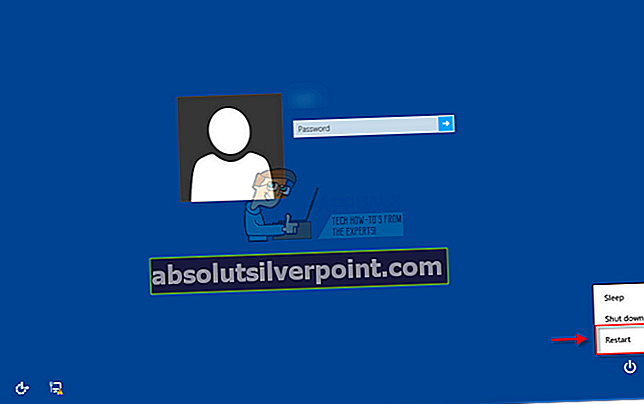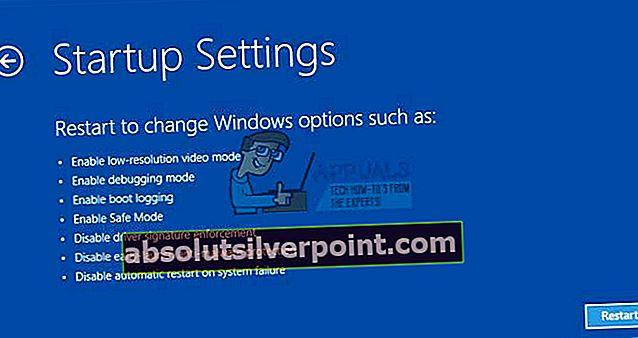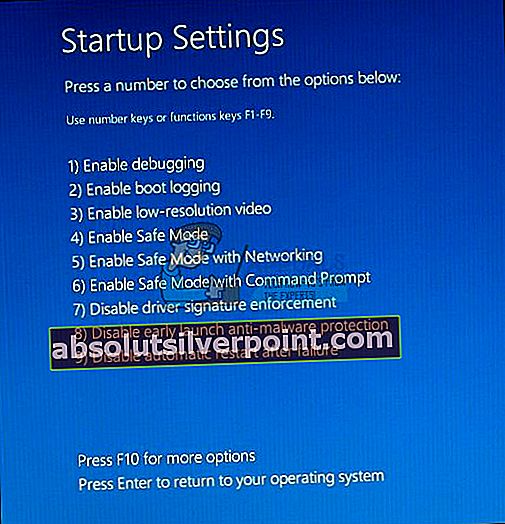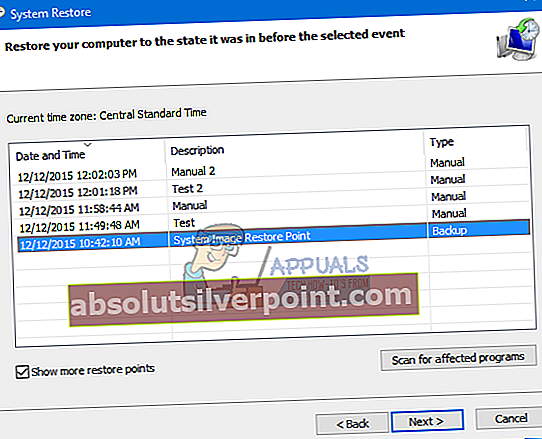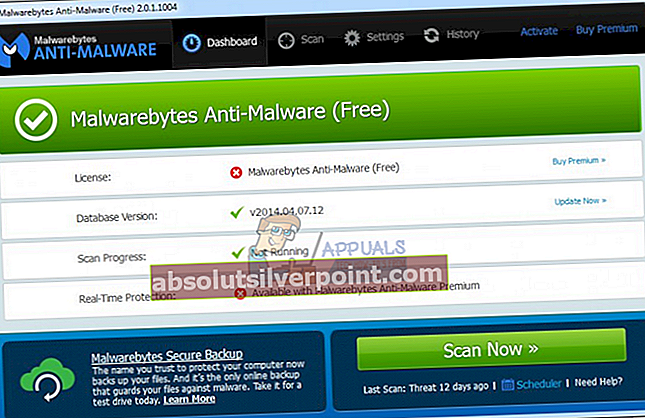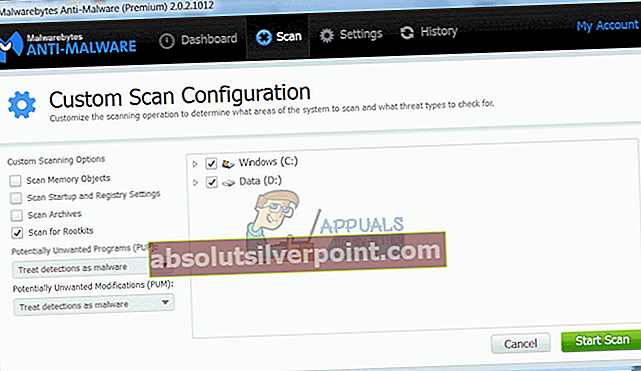Uporabniki sistema Windows se pogosto srečujejo z različnimi sumljivimi datotekami, medtem ko računalnike uporabljajo za svoje osebne namene, in pogosto niso prepričani, kako je ta datoteka prišla do njihovega računalnika. Dobro je biti previden in si preprečiti odpiranja ali prenašanja datotek in programov z neznanim poreklom.
Najbolje je, da preprosto po Googlu poiščete vsako datoteko, ki vas morda zanima, kajti veliko jih je lahko zlonamernih, če ste jih prenesli s skiciranega spletnega mesta. Nekaterih datotek niti najboljši protivirusni programi ne prepoznajo kot zlonamerne, še posebej, če se redno ne posodabljajo. Oglejmo si to datoteko in ugotovimo, ali je zlonamerna ali ne!
Ali naj vaša datoteka MASetupCleaner.exe odstrani?
Številni uporabniki sistema Windows poročajo, da je ta datoteka neznanega izvora, ker ne vedo, od kod je.
Izkazalo se je, da ta datoteka pripada programu Samsung Kies, ki je v bistvu program, ki vam olajša sinhronizacijo telefona Samsung Android z računalnikom. Uporabnike je vznemirilo dejstvo, da je požarni zid Windows prijavil ta program zaradi poskusa vzpostavitve internetne povezave.

Če imate v računalniku nameščen program Samsung Kies, vas ni treba skrbeti, toda datoteka lahko postane moteča, če se ta pojavna sporočila še naprej pojavljajo. Če pa Samsung Kies ni nameščen, je to morda virus, ki se predstavlja z istim imenom. Spodaj preberite, kako odpraviti te težave.
1. rešitev: Odstranite Samsung Kies
Če ste Samsung Kies namestili z namenom, da popravite telefon s prenosom najnovejše vdelane programske opreme ali enkrat sinhronizirate datoteke, ga morda ne boste potrebovali redno, kar pomeni, da ga lahko prosto izbrišete. Preizkusite to metodo odstranitve, preden naredite kar koli drugega.
- Pred nadaljevanjem odklopite kabel USB iz naprave.
- Prenesite pravilno različico Kies, tako da obiščete //www.samsung.com/us/support/owners/app/kies in izberete svojo različico na vrhu strani.

- Zaženite datoteko, ki ste jo pravkar prenesli, tako da jo poiščete v mapi Prenosi
- Ko se prikaže poziv Kies Reinstall ali Remove, kliknite Remove.
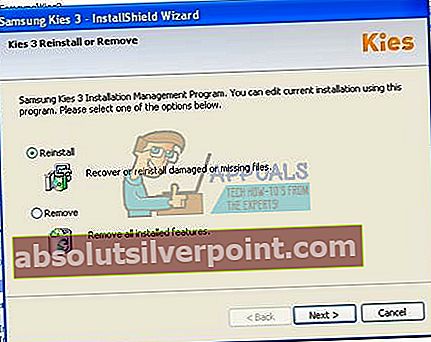
- Potrdite polje poleg možnosti Izbriši začasno datoteko za shranjevanje in kliknite Da.
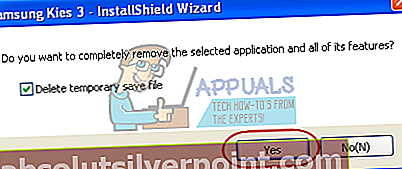
- Nato bo aplikacija odstranjena iz računalnika.
Če trenutno nimate dostopa do internetne povezave, lahko Kies tudi odstranite z nadzorne plošče ali aplikacije Nastavitve in jo od tam odstranite.
Prepričani smo, da ste to poskusili takoj, ko ste pomislili na odstranitev Samsung Kies, vendar pojdimo še enkrat skozi postopek za uporabnike, ki se sploh borijo z odstranitvijo aplikacij.
- Odprite nadzorno ploščo tako, da jo poiščete v vrstici za iskanje. Nastavitve lahko odprete tudi tako, da kliknete logotip sistema Windows v spodnjem levem kotu in kliknete ikono zobnika.

- Na nadzorni plošči preklopite na pogled kategorije in v razdelku Programi in funkcije kliknite Odstrani program.
- Če uporabljate nastavitve, preprosto kliknite razdelek z aplikacijami, takoj ko vstopite v nastavitve.
- Ko si ogledate celoten seznam nameščenih aplikacij, poiščite Samsung Kies in kliknite Odstrani.
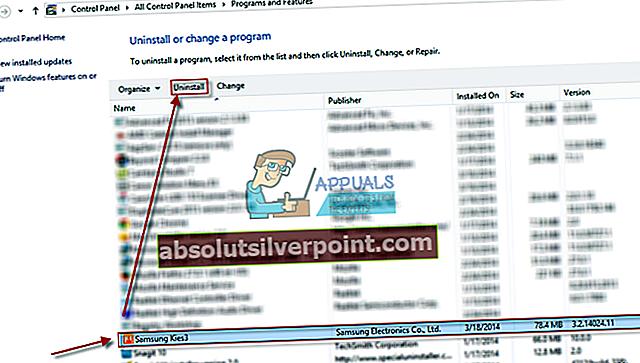
- Sledite navodilom na zaslonu.
- Znova zaženite računalnik in preverite, ali je bil program odstranjen.
- Počakajte, da preverite, ali se napaka MASetupCleaner.exe še naprej pojavlja.
Rešitev 2: Kaj storiti, če običajna metoda ne deluje?
Če običajni način odstranjevanja Samsung Kies in MASetupCleaner ne deluje, lahko poskusite s tem posebnim načinom odstranitve s pomočjo Windows PowerShell.
- Zaženite lupino Windows PowerShell z skrbniškimi dovoljenji. Če želite to narediti, kliknite Start> Vse aplikacije> Windows PowerShell ali z desno miškino tipko kliknite logotip Start Menu in izberite Windows PowerShell (Admin). Poiščete ga lahko tudi z gumbom za iskanje v opravilni vrstici.
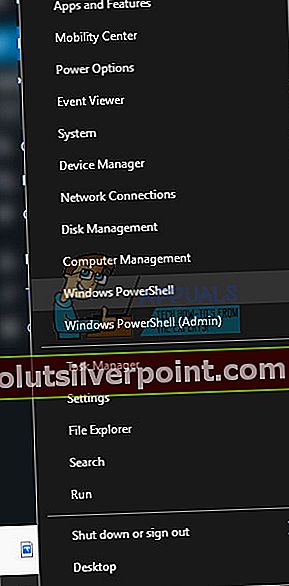
- Z desno miškino tipko kliknite lupino Windows PowerShell in kliknite Več> Zaženi kot skrbnik.
- Na zaslonu Windows PowerShell skopirajte in prilepite naslednji ukaz, da boste prejeli celoten seznam nameščenih aplikacij, skupaj s podrobnimi informacijami o vsaki posamezni. Če želite zagnati ukaz, po lepljenju besedila kliknite Enter.
- Get-AppxPackage -AllUsers | Izberite Ime, PackageFullName
- Rezultat zgornjega ukaza bo seznam z dvema stolpcema. Pod prvim stolpcem je prikazano polno ime aplikacije (ime), v drugem stolpcu pa polno ime paketa (PackageFullName).
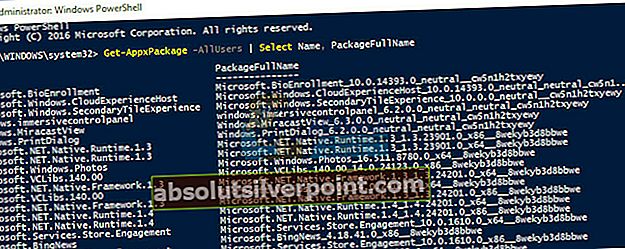
- Počakajte, da se seznam naloži, in poskusite poiskati Samsung Kies. To lahko traja nekaj časa, vendar bodite potrpežljivi, medtem ko si ogledujete nameščene aplikacije.
- Ko ga najdete, kopirajte vse poleg vrstice PackageFullName, tako da izberete celotno besedilo in uporabite kombinacijo tipk Ctrl + C.
- Z naslednjim ukazom odstranite Samsung Kies iz računalnika. Zamenjajte krepko PackageFullName z dejanskim imenom, ki ste ga pravkar kopirali, in kliknite Enter.
- Remove-AppxPackage -package PackageFullName
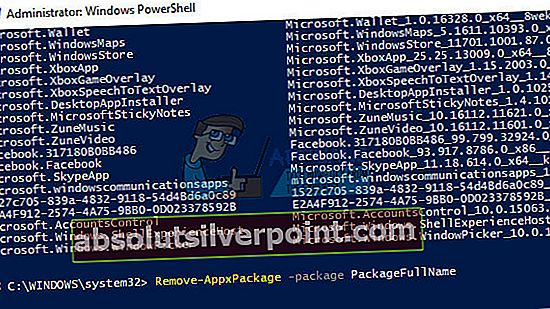
- Znova zaženite računalnik, da bodo spremembe lahko začele veljati. Pred ponovnim zagonom shranite in zaprite vse programe, ki ste jih odprli.
3. rešitev: Odstranjevanje MASetupCleaner.exe iz zagona
Če Samsung Kies uporabljate redno, ga morda ne boste želeli odstraniti iz računalnika, ker je malo drugih možnosti za sinhronizacijo telefonov Android z računalnikom. Kar pa lahko storite, je, da ga lahko popolnoma onemogočite, tako da sledite spodnjim navodilom.
- Če želite datoteko odstraniti iz zagona z uporabo urejevalnika registra, se pomaknite do Start >> Zaženi in vnesite naslednje besedilo: “regedit.exe”. Kliknite Enter ali OK, da odprete urejevalnik registra.
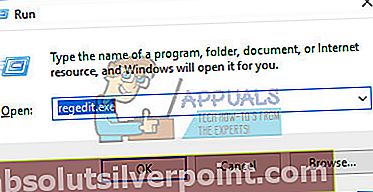
- Kliknite meni Datoteka v zgornjem levem delu okna in izberite možnost Izvozi.
- Izberite, kam želite shraniti spremembe v svoj register.
- Če z urejanjem povzročite škodo registru, preprosto znova odprite urejevalnik registra, kliknite Datoteka >> Uvozi in poiščite datoteko .reg, ki ste jo predhodno izvozili.
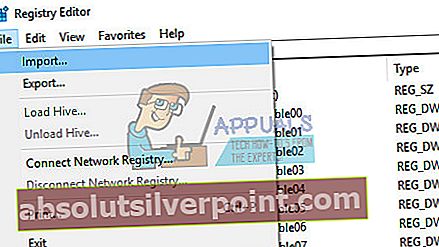
- Če sprememb v register ne morete uvoziti, lahko sistem obnovite v prejšnje delovno stanje z obnovitvijo sistema.
Ko smo uspešno varnostno kopirali spremembe v registru, lahko nadaljujemo z rešitvijo težave.
- Pomaknite se do naslednje tipke v urejevalniku registra: HKEY_LOCAL_MACHINE >> Programska oprema >> Microsoft >> Windows >> Trenutna različica
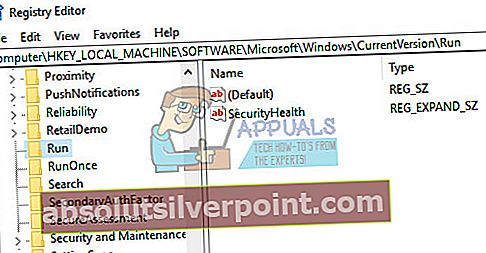
- Odprite tipke Run OR / AND RunOnce ALI / IN RunServices OR / AND RunServicesOnce in izbrisali ste vse, kar najdete v zvezi z MASetupCleaner.
- Sledite istim korakom za lokacijo HKEY_CURRENT_USER z istimi tipkami in brisanjem istih datotek.
- Znova zaženite računalnik in preverite, ali se pojavljajo sporočila, povezana z MASetupCleaner.exe.
Če se vam zdi, da je urejanje registra, da bi datoteko odstranili ob zagonu, prezapleteno, lahko to storite lažje na drug način.
Lahko pa tudi preprosto preprečite nalaganje programske opreme med zagonom, ne da bi jo onemogočili.
- Če uporabljate operacijski sistem Windows, starejši od sistema Windows 10, v iskalno vrstico ali pogovorno okno Zaženi vnesite »msconfig« in pojdite na zavihek »Zagon«.
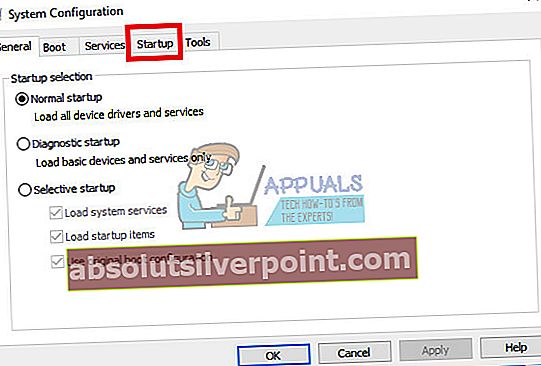 Če uporabljate Windows 10, kliknite CTRL + SHIFT + ESC, da odprete upravitelja opravil in se pomaknete do zavihka »Zagon«.
Če uporabljate Windows 10, kliknite CTRL + SHIFT + ESC, da odprete upravitelja opravil in se pomaknete do zavihka »Zagon«.- Počistite potrditveno polje MASetupCLeaner pred zagonom in težave s požarnim zidom Windows bi se morale pojaviti.
- Če MASetupCleaner ne vidite, lahko Kies enostavno onemogočite tako, da ga odstranite v istem oknu.

4. rešitev: Obnovitev računalnika v prejšnje stanje z obnovitvijo sistema
Nekateri uporabniki trdijo, da se težav z MASetupCleaner.exe niso mogli znebiti niti potem, ko so Samsung Kies uspešno odstranili. Ti primeri so redki, vendar se zgodijo, zato vam priporočamo, da poskusite to možnost, če vse drugo ne uspe.
Možnost obnovitve sistema lahko pripelje vaš računalnik do stopnje, preden je bil ta neželeni program nameščen, če imate nekje tam obnovitveno točko sistema. S tem boste odpravili težavo, vendar boste vedeli, da boste morda izgubili nekaj nameščenih aplikacij ali datotek, zato poskrbite, da boste vse varnostno kopirali.
- Pomaknite se do zaslona za prijavo v sistem Windows in kliknite ikono Power
- Držite tipko Shift, medtem ko kliknete Restart.
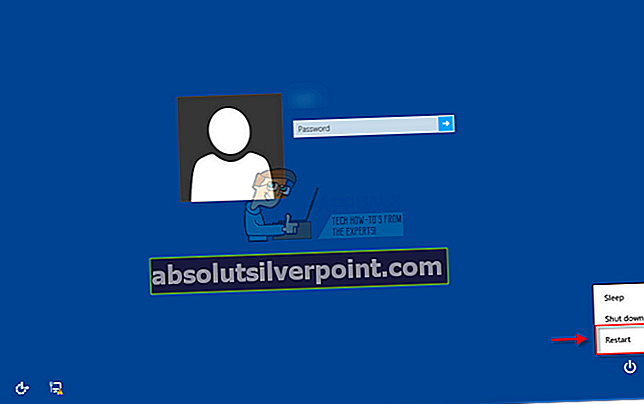
- Odprite Odpravljanje težav >> Dodatne možnosti >> Nastavitve zagona in kliknite Znova zaženi.
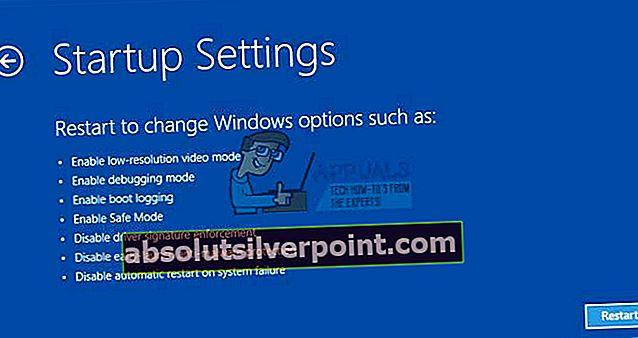
- Takoj, ko boste pozvani k oštevilčenemu seznamu različnih možnosti, kliknite številko poleg možnosti Omogoči varen način z ukaznim pozivom.
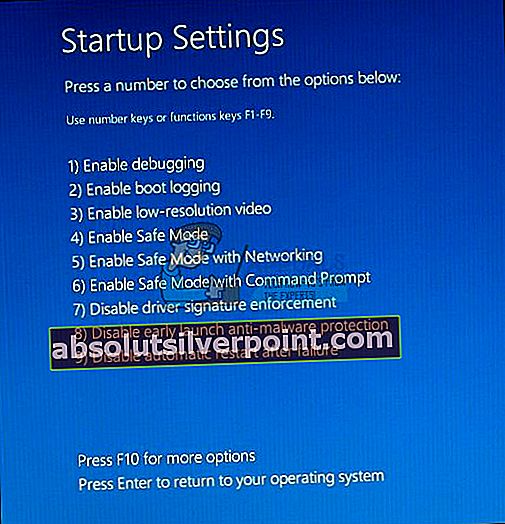
- Takoj, ko se odpre ukazni poziv, uporabite naslednje ukaze v tem vrstnem redu, da odprete zaslon za obnovitev sistema. Po vsakem kliknite Enter in počakajte, da se konča, preden kar koli naredite.
- cd obnovitev
- rstrui.exe
- Sledite navodilom, ko se odpre okno Obnovitev sistema, in izberite točko obnovitve, preden ste namestili Samsung Kies.
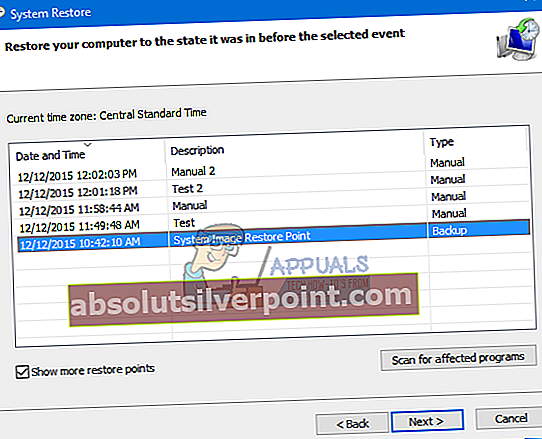
- Nadaljujte s čarovnikom in kliknite Da, da začnete obnovitev sistema.
- Ne končajte tega postopka in počakajte, da se vse konča.
5. rešitev: Če sumite, da je MASetupCleaner.exe virus
Če v računalnik nikoli niste namestili Samsung Kies in če sploh niste priklopili Samsung telefonov, tega programa verjetno ne bi smeli videti v računalniku in gre morda za virus, prikrit kot datoteka.
Malwarebytes običajno proizvaja brezplačna varnostna orodja, ki vam zagotovo pomagajo zaščititi računalnik. To posebno orodje Anti-Rootkit je namenjeno odstranjevanju rootkitov, kot je ta, in veliko ljudi je poročalo, da se je tej programski opremi dejansko uspelo znebiti težave.
- Od tukaj prenesite orodje za zaščito pred zlonamerno programsko opremo Malwarebytes.
- Zaprite vse, kar lahko zaprete v računalniku, in odprite datoteko, ki ste jo pravkar prenesli.
- Namestite MBAM na priročno mesto in ga odprite po koncu namestitve.
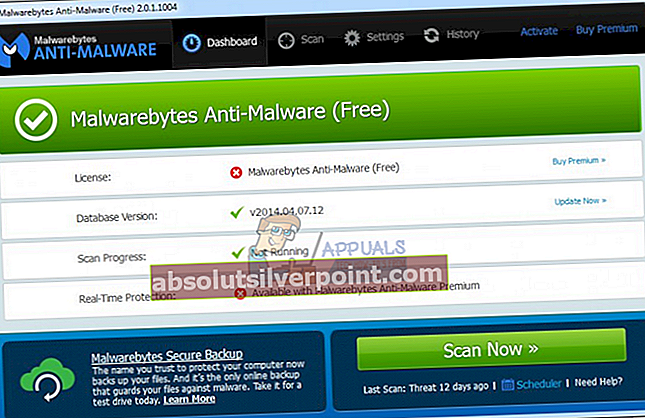
- Posodobite bazo podatkov takoj, ko odprete program.
- Poiščite Nastavitve na levi strani zaslona in pojdite na zavihek Zaščita.
- Če želite poiskati to zlonamerno programsko opremo, vklopite možnost Scan for rootkits.
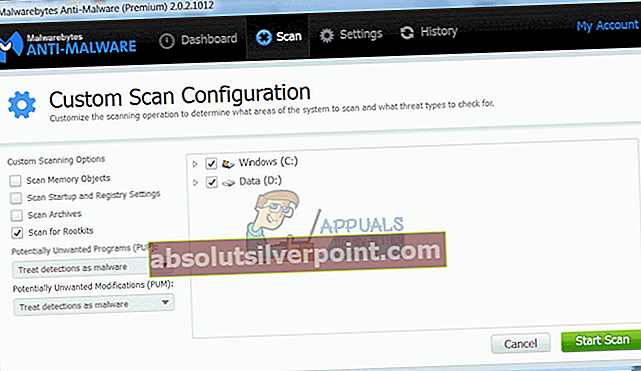
- Optično preberite računalnik z grožnjo.
- Ko se optično branje konča, obdržite možnost Ustvari točko obnove in kliknite Čiščenje.
- Računalnik se bo znova zagnal, zato preverite, ali ostaja ista težava, ko poskušate odpreti protivirusno programsko opremo.
Če kaj moti namestitev, odpiranje ali odstranjevanje zlonamerne programske opreme MBAM, boste morali uporabiti orodje z imenom Rkill, ki bo pomagalo ustaviti procese, ki povzročajo težavo, da jih boste lahko takoj odstranili.
- Prenesite Rkill od tukaj.
- Ko ga prenesete, ga poiščite v mapi Prenosi in ga preimenujte, da boste "prevarali" rootkit.
- Zaženite ga in počakajte, da se postopek konča. NE Znova zaženite računalnika. Preprosto znova zaženite orodje MBAM in se znebite te zlonamerne programske opreme.

Če se Malwarebytes Anti-Rootkit ni uspel znebiti rootkita ali če želite zagnati nekaj dodatnih pregledov, lahko uporabite več visokokakovostnih orodij.
- Zemana AntiMalware prenesite od tukaj.
- Preimenujte datoteko, ki ste jo pravkar prenesli, v drugo.
- Zaženite namestitev in izberite mapo, v katero želite namestiti Zemana.
- Aplikacija bi se morala zagnati samodejno, če pa se ne, odprite mapo, v katero ste se odločili namestiti Zemana, in datoteko ZAM.exe preimenujte v drugo in dvokliknite nanjo.
- Optično preberite računalnik z možnostjo globinskega skeniranja.

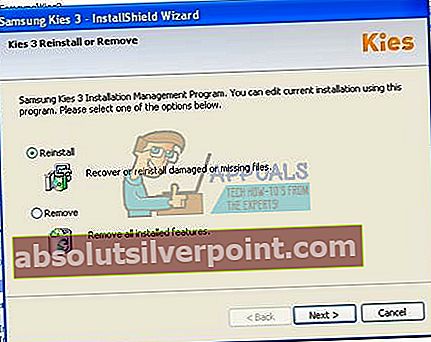
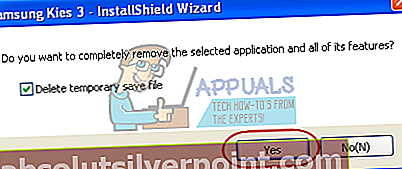

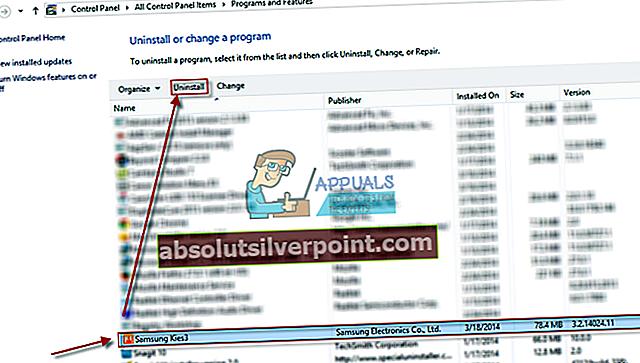
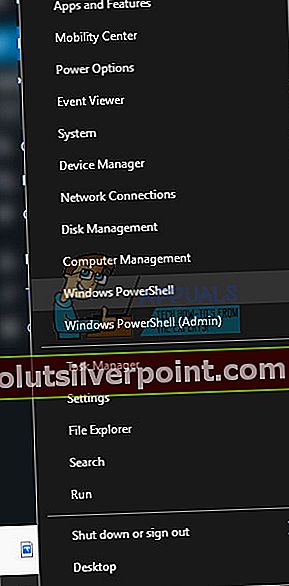
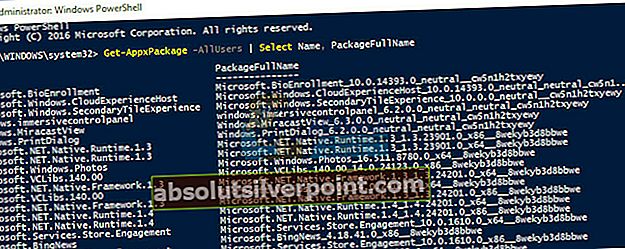
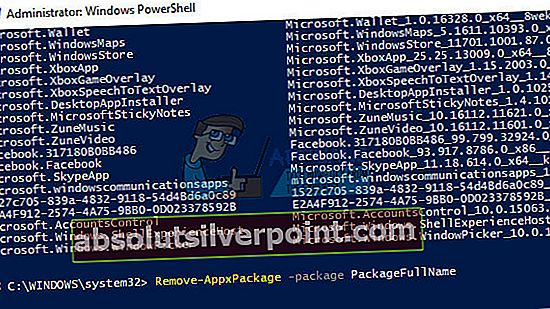
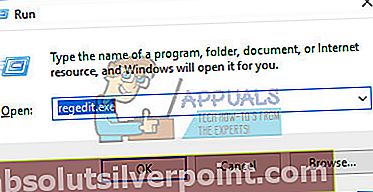
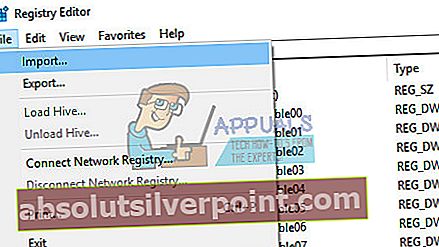
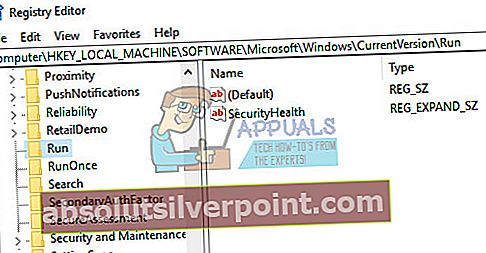
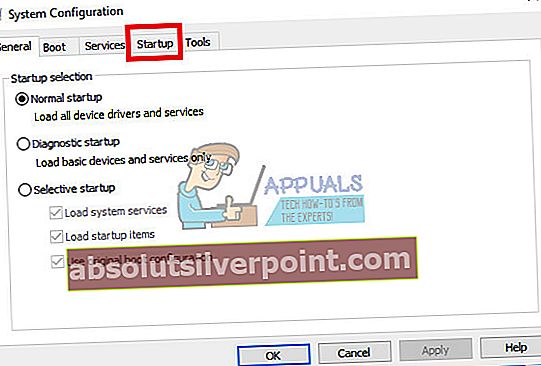 Če uporabljate Windows 10, kliknite CTRL + SHIFT + ESC, da odprete upravitelja opravil in se pomaknete do zavihka »Zagon«.
Če uporabljate Windows 10, kliknite CTRL + SHIFT + ESC, da odprete upravitelja opravil in se pomaknete do zavihka »Zagon«.